
- 选择“窗口 > 设置/首选项 > 插件管理器”(Window > Settings/Preferences > Plug-in Manager)并确保加载物质插件。
- 选择“窗口 > 材质/纹理烘焙编辑器 > Hypershade”(Window > Material/Texture Baking Editors > Hypershade),打开 Hypershade 窗口。
- 将 substance 节点(“Maya > 2D 纹理 > Substance”(Maya > 2D Textures > Substance))从“创建”(Create)选项卡拖放到 Hypershade 工作区中。
 注:
注:不要使用“物质输出”(Substance Output)节点,该节点是“物质”(Substance)节点自动创建的中间节点。
- 在属性编辑器中,将“Substance 文件”(Substance file)属性设置为指向 substance 纹理。
(导航到 Maya LT 安装目录中的 \plug-ins\substance\substances 文件夹,或者安装了物质纹理的文件夹)。
注: 默认情况下,substance 纹理文件会安装到 \plug-ins\substance\substances 文件夹中。但还是建议将所需纹理复制到 <MayaProject>\sourceimages 文件夹。这样可确保物质文件被适当加载到所有操作系统。只复制那些您要使用的纹理,因为物质库包含大量文件。 - 在 substance 节点的属性编辑器中,在“自动烘焙”(Automatic Baking)下,选择“自动连接”(Automatic connections)。
这样就可以将纹理烘焙到磁盘。也可以在 Hypershade 的“材质查看器”(Material Viewer)面板中渲染纹理。
- 单击“创建着色器网络”(Create Shader Network)。这将创建一个具有 Phong E 材质的着色网络。
选择 place2dTexture 节点,然后单击
 以查看图表。
以查看图表。
现在可以将 substance_Material (phongE) 应用于场景中的对象。
- Solo substance_Material 节点,然后在“材质查看器”(Material Viewer)面板中渲染它。
也可以 solo 每个凹凸贴图、漫反射贴图和镜面反射贴图。
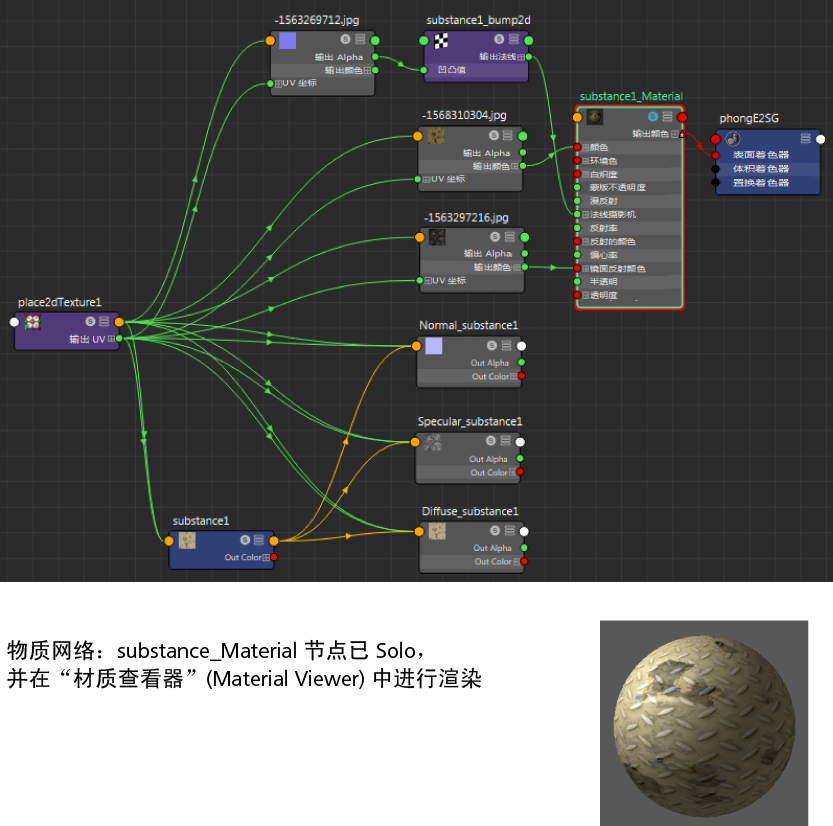
- 选择 substance 节点,然后选择 substance 输出节点的分辨率。
- 展开“正常格式”(Normal Format)部分,然后选择法线贴图的格式(如果“正常”(Normal)物质输出可用于选定的物质)。
- 修改 Substance 节点属性,以创建自定义效果。
注: 如果修改所选的物质文件,则着色网络连接将被保留。
如果要将着色网络导出到游戏引擎,则必须将图像导出到磁盘。